
自分では【パソコン初心者】とか【パソコン苦手】と思っている人は、【マウス操作】が上手く出来ていない人が結構、多いなぁと感じるのです。
【マウスの基本操作】をマスターすれば、少しでもパソコンへの苦手意識が改善され、手首が痛いという人も併せて改善される内容をお届けします。
- スポンサーリンク -
【パソコン初心者】マウス操作で苦手克服!
パソコン操作する時に、マウスを使わない人とマウスを使う人がいてる。
ここでは右手でマウス操作する人を対象に説明しています。
マウスの持ち方
ちょっとちょっと、マウスの持ち方くらいは知ってる!
と思う人も多いでしょう。
しかし、結構、最初は『腱鞘炎』なったりする人も沢山いらっしゃるんですよ。
マウスを買い替えた直後とか。

マウスの持ち方に気を付けると劇的に手首の負担が軽減されるますよ。
マウスを買い替えた直後は、上の写真みたいに手首部分注意!
手首に負荷が掛かり負担にならないように、高さ調節は重要!

ガシって持つんちゃうで そっと、添える
クリック・右クリックって何
クリックや右クリックって聞くけど、イマイチ使い分けが分からないって事ない?

クリックって右ですかぁ~左ですかぁ~って尋ねる人が結構おおい
最近は『左クリック』と書いてあるものもあるほどですが、そもそもクリックって左なんですがね・・・
◆クリック◆
【選択】と【決定】の意味
【選択】:『これを』までが仕事
【決定】:【進む】とか書いてあったら、それが【決定】
*【選択を決定する】って言えるかも
◆右クリック◆
【お助けメニュー】登場
「コレを削除したいなぁ~」って思ったら【コレ】の上で右クリック
【お助けメニュー】の中に【削除】ってあるよね?
*【コレの上】でするんがポイント!
ドラッグって何
ドラッグは、『これを(これらを)こっちに動かしたい』って時に使う。

『コレをこっちに移動』と『コレらをこっちに移動』ってなると、ちょっと作業が変わってくる。

【コレら】が【ABC】になると、【ドラッグ】という作業で複数選択せなあかん
辿り着く道は1つだけやない
パソコンを起動させるには【電源ボタン】を押す、これしか方法は無い。
でも、【パソコンを終了させる】って命令は1つじゃないんですよ。
つまり、これが【辿り着く道は1つだけじゃない】ってこと。
操作に迷ったら右クリック
初心者に限らず、『ん?どうしたら良いの?』と思う時に使うのが【右クリッ】。
【右クリック】したら【お助けメニュー登場】。
そのメニューの中に、自分がしたい動作のものがあるか見ると、ほぼほぼ見つかります。
とりあえず、コレだけ覚えとけばどうにかなりますね。

全然関係ないところで、右クリックしても望んでる【お助けメニュー】は出てこないねん
開くには2つの方法がある。
フォルダーって物を開いて中身を見たい時、【開く】って命令をマウスで出す。
辿り着きたいのは【開く】という事。そのやり方は、
【ダブルクリック】と【ショートカットメニュー】の2つあるというお話。
【ダブルクリック】

開きたいってモノの上にマウス(矢印)を重ねて【カチカチっと素早く2回クリック】
この操作が苦手って人が、結構多い。

手を卵を包むように上からかぶせ、手首はテーブルに当たるように安定させて、指は寝かせてカチカチッとな
指立ててする人いてるけど、それでは安定せんねん指紋でクリックや!
【ショートカットメニュー】

【ショートカットメニュー】ってのは、【右クリック】したら登場する【お助けメニュー】の事。
- フォルダの上にマウス重ねて右クリック
- 『したいのんあるかぁ~』ってメニュー出てくる
- 【開く】を【クリック】
*クリックは左
複数のモノを選択
複数のモノって言ったら、ん?って思っちゃいますね。
- フォルダーAとB
- フォルダーA、B、CとD
- 文字のAからYまで
とか
【複数のフォルダー選択】
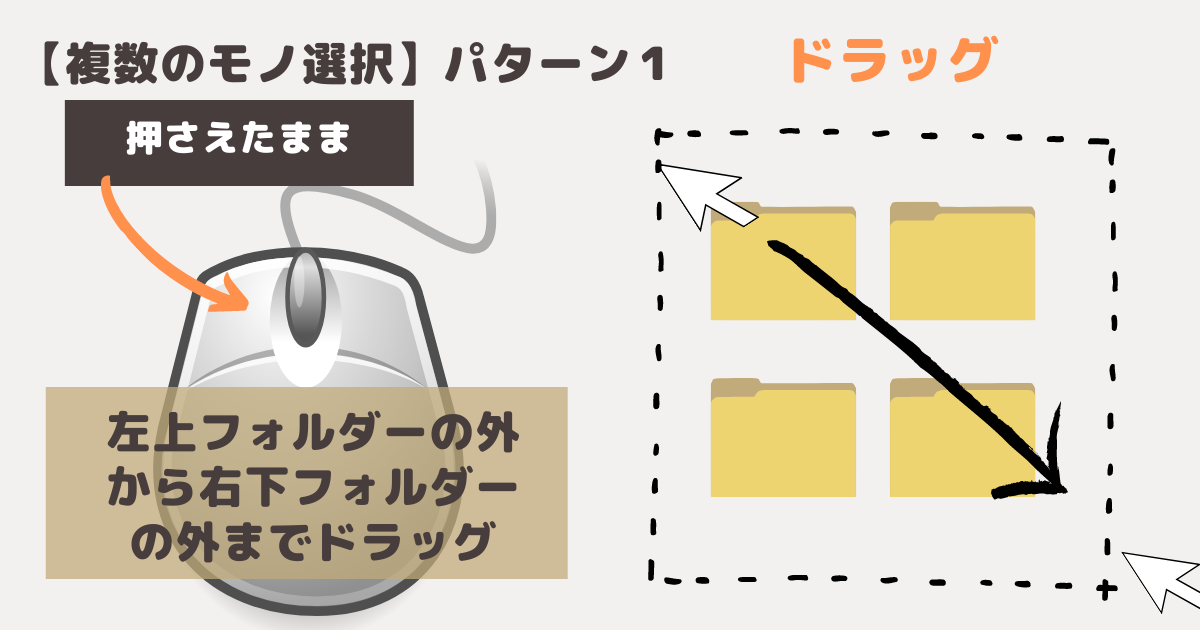
複数モノを選択する時は、最初のモノの外から包むのがコツ。
最初のモノを選択してしまうとダメです。
上の図みたいに外から全体をドラッグで包むのがポイント!
【複数の文字を選択】(1文を選択)
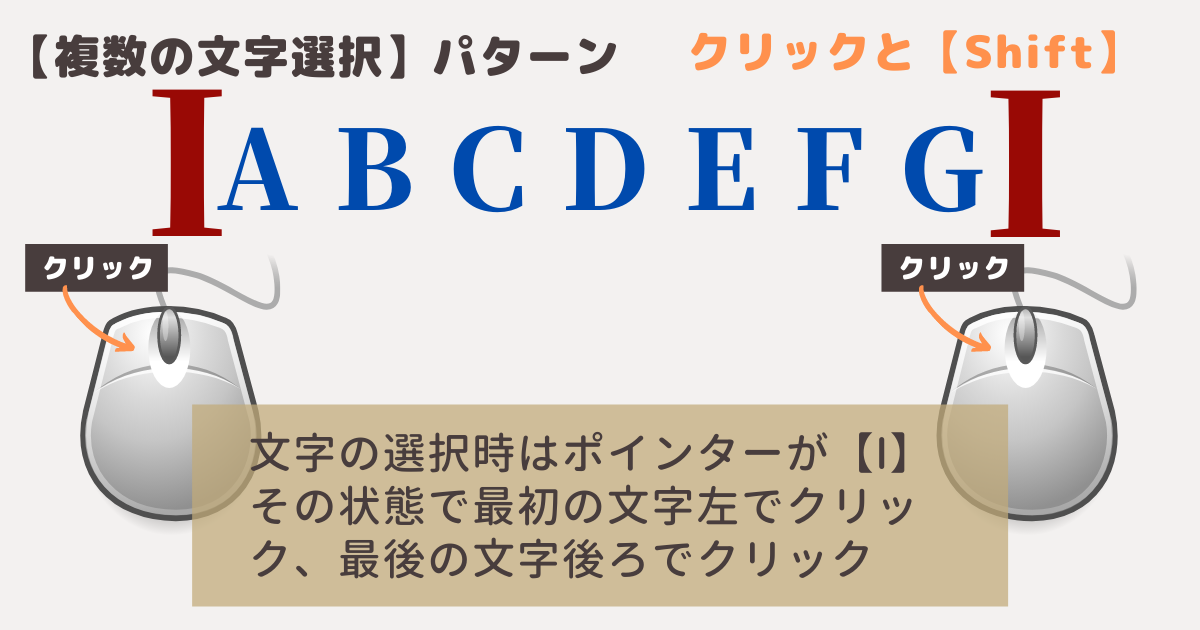
複数の文字の選択は、
- 文字の左で1回【クリック】
- 選択したい最後の文字の右でキーボードの【Shift】押さえたまま【クリック】
*フォルダーやファイルの場合は、最初のモノ【クリック】、最後のモノを【Shift】+【クリック】

何かと一緒に押して初めて機能するねんで♪
なかなか慣れるまでは、間違うし忘れるけど大丈夫!
使ってたら慣れてくるから♪
- スポンサーリンク -
【パソコン初心者】マウス基本操作で苦手克服まとめ
初心者の人ってパソコンうんぬんよりもマウスに慣れへんってのが結構ネックな場合も多い。
そこから手首が痛いとかって事もある。まずはソコをクリアすれば、その後は『習うより慣れろ』精神で進めれたら嬉しいなぁ。
参考になったら嬉しいです。
読者になってもらえると嬉しいです
★応援クリック大感謝★
人気ブログランキング




